Останній випуск Windows Media Player був у 2009 році, і з тих пір він не отримував жодних оновлень. Хоча він все ще працює з великою кількістю форматів файлів, той факт, що він не оновлюється як додаток, часом робить його трохи хитким. Однією з проблем, з якою стикаються користувачі, є те, що вони не бачать пісень або музики, що з’являються у бібліотеці Windows Media Player, або вони не можуть додавати файли до бібліотеки.
Здається, це поширена проблема, однак, хороша новина полягає в тому, що це можна виправити. Давайте подивимося, як зробити так, щоб ваші пісні відображались у бібліотеці Windows Media Player на ПК з Windows 10.
Рішення: за допомогою даних локальних додатків
Крок 1: Натисніть кнопку Клавіша Windows + R щоб відкрити Біжи команди. Тип дані програми у вікні пошуку та натисніть Введіть.
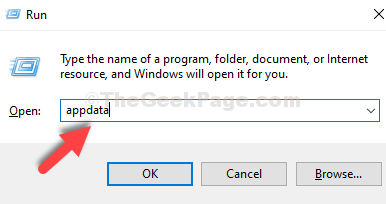
Крок 2: Це приведе вас до Дані програми розташування в Провідник файлів. Тепер перейдіть до наступного кроку розташування, як показано нижче:
- Двічі клацніть на Місцеві
- Двічі клацніть на Microsoft
- Двічі клацніть на Медіа плеєр
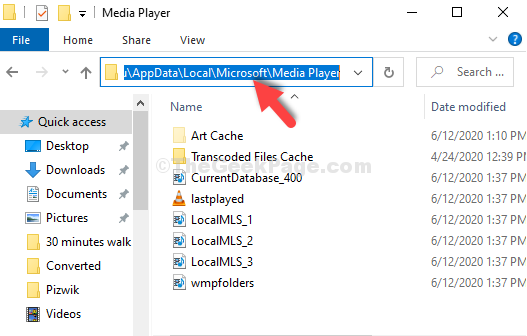
Крок 3: Тепер натисніть Ctrl + A клавіші на клавіатурі, щоб вибрати всі файли та натиснути Видалити кнопку.
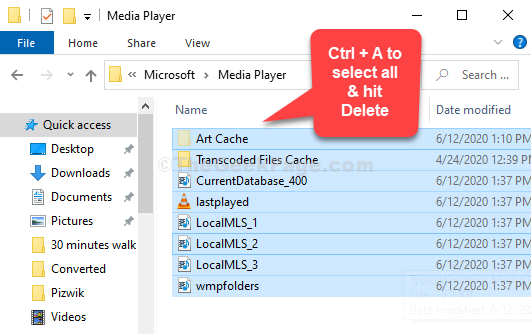
Це все. Вийдіть з папки та перезавантажте ПК. Тепер ви зможете бачити всі свої пісні в бібліотеці Windows Media Player.


